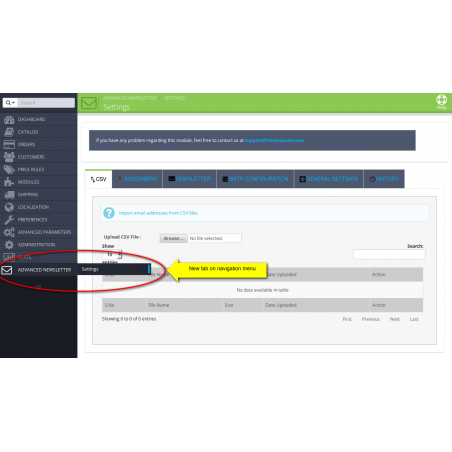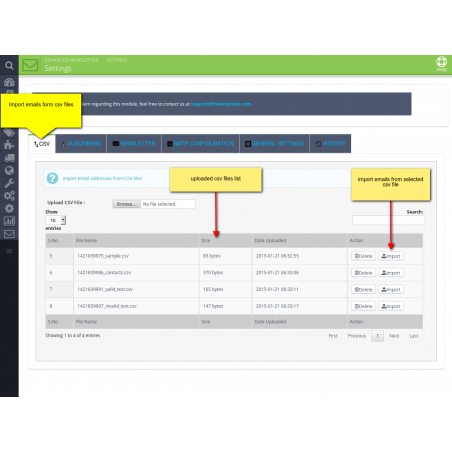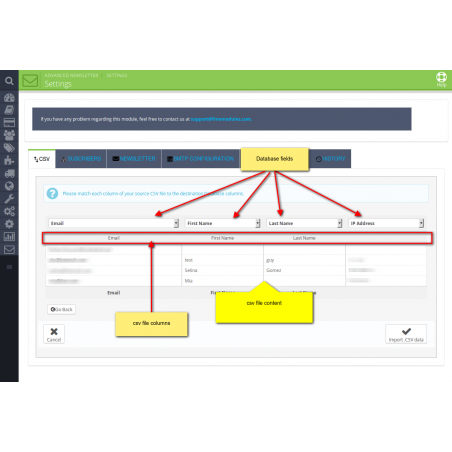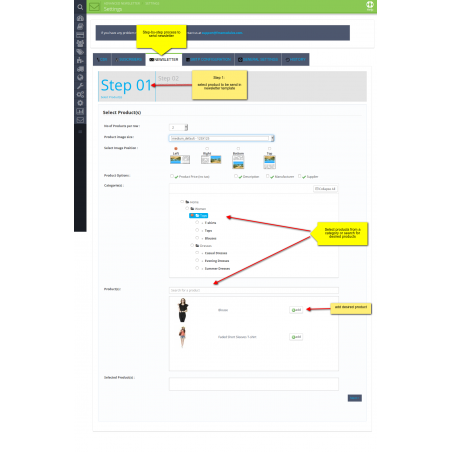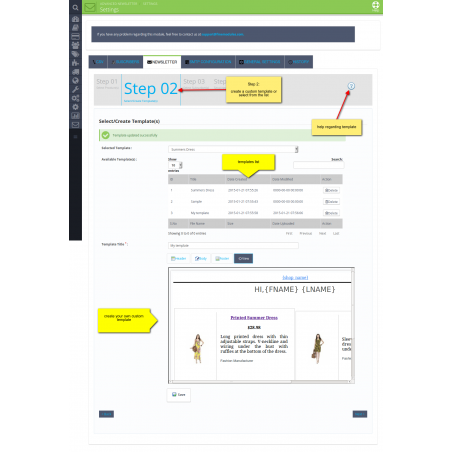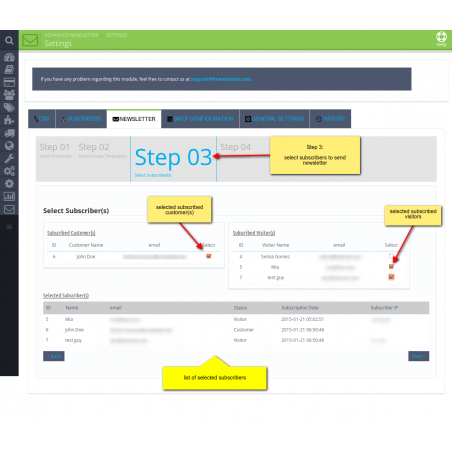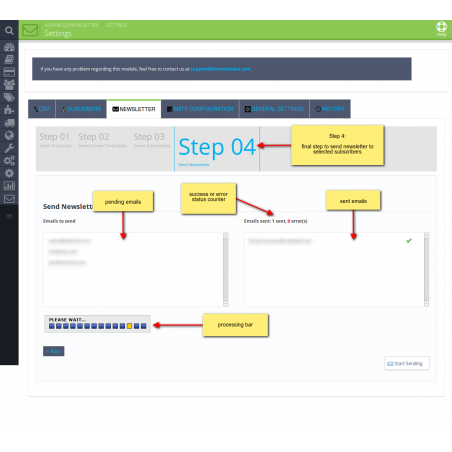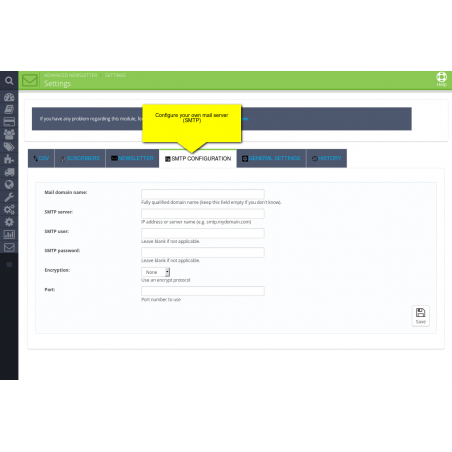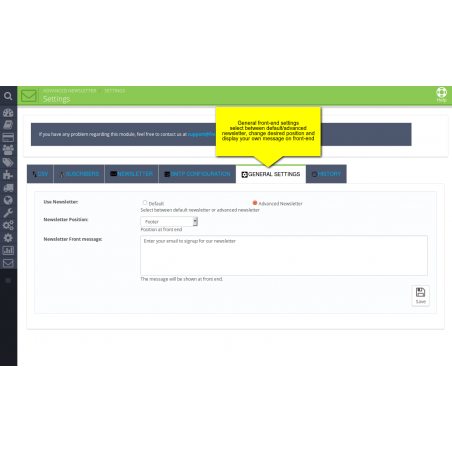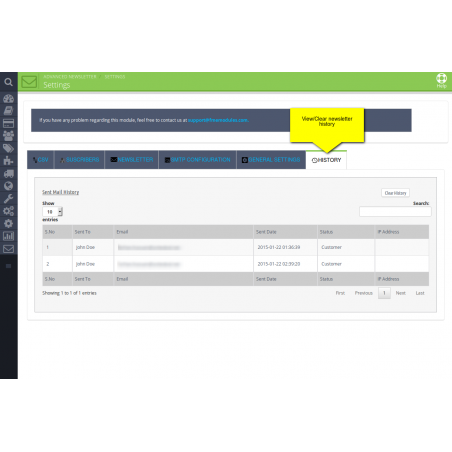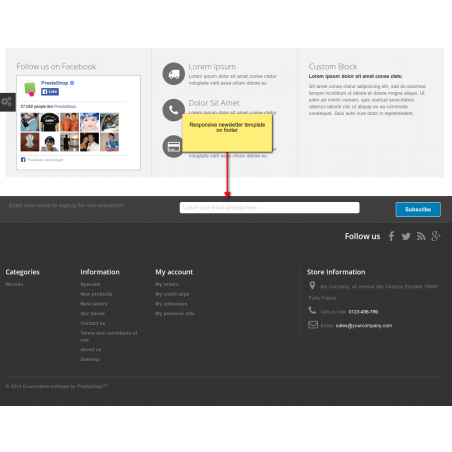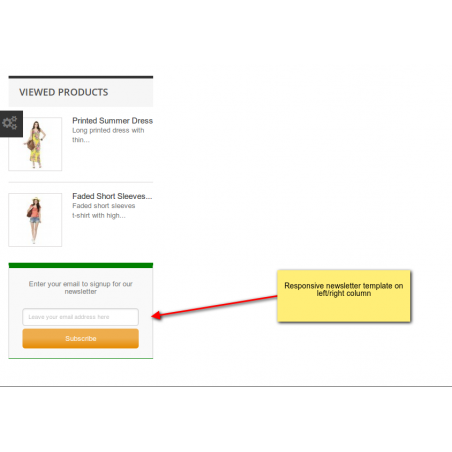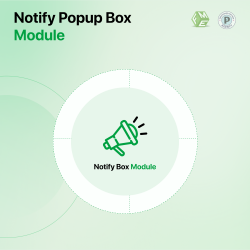Mit dem PrestaShop Newsletter-Modul können Sie Produkte und Rabattangebote in E-Mail-Newslettern bewerben, um Ihre Marketingbemühungen effektiver zu gestalten. Importieren Sie eine Liste von E-Mails mit einem einzigen CSV-Datei-Upload. Laden Sie Kunden und Besucher ein, den Newsletter zu abonnieren, um sie über Neuigkeiten und Veranstaltungen auf dem Laufenden zu halten.
Sie können unseren PrestaShop Newsletter Module auf dem offiziellen Prestashop-Marktplatz besuchen, indem Sie hier klicken.
Was macht dieses Modul für Sie?
Mit Hilfe des Newsletter Pro Prestashop-Plugins können Sie eine kostengünstige E-Mail-Marketingkampagne mit einer benutzerdefinierten Nachricht und Vorlage starten. Durch den Import von Massen-E-Mail-Adressen in eine CSV-Datei können Sie mehr Traffic zu bestimmten Produkten und Kategorien bringen, was eine höhere Conversion-Rate bedeutet. Die Anzeige des Abonnementfelds in der Fußzeile kann die Anzahl der Newsletter-Abonnenten weiter erhöhen.
E-Mail-Adressen importieren
Mit dem Newsletter-Addon für PrestaShop können Sie eine ganze Liste von E-Mail-Adressen für E-Mail-Marketing aus einer CSV-Datei importieren.
Kunden erlauben, sich anzumelden
Erlauben Sie Kunden und Besuchern, den Newsletter zu abonnieren, indem Sie eine "Subscription Box" in der Fußzeile anzeigen. Sie können die Anzahl der abonnierten Personen anzeigen.
Konfigurieren eines Newsletters
Das Advance Prestashop Newsletter-Modul führt Sie in 4 einfachen Schritten, die unten beschrieben werden, zum Erstellen und Versenden des Newsletters.
Schritt 1: Fügen Sie dem Newsletter Produkte und Kategorien hinzu. Es enthält die folgenden Optionen
Schritt 2: Erstellen oder wählen Sie eine Vorlage für den Newsletter aus. Es erlaubt Ihnen;
Schritt 3: Wählen Sie Abonnenten aus einer Liste von Kunden und Besuchern aus.
Schritt 4: Senden Sie den Newsletter an die ausgewählten E-Mail-Adressen. In einem angrenzenden Feld können Sie die gesendeten E-Mails anzeigen.
Konfigurieren eines SMTP-Servers
Mit dem Modul können Sie einen eigenen SMTP-Server einrichten, um die Zustellung von E-Mails an alle Abonnenten sicherzustellen. Es erlaubt Ihnen;
Allgemeine Einstellungen konfigurieren
Sie können allgemeine Einstellungen für das Modul Advance Newsletter konfigurieren. Es bietet Ihnen,
E-Mail-Verlauf
Zeigen Sie den Verlauf des Sendens von E-Mails an Kunden und Besucher an. Es erlaubt Ihnen;
Mit dem Prestashop-Popup-Benachrichtigungsfeld in der benutzerdefinierten Promo ist ein variables Tool, mit dem Sie auffällige...